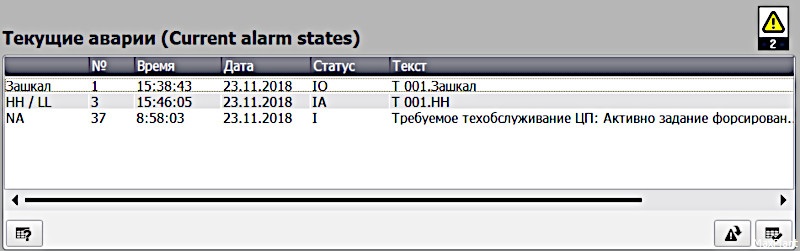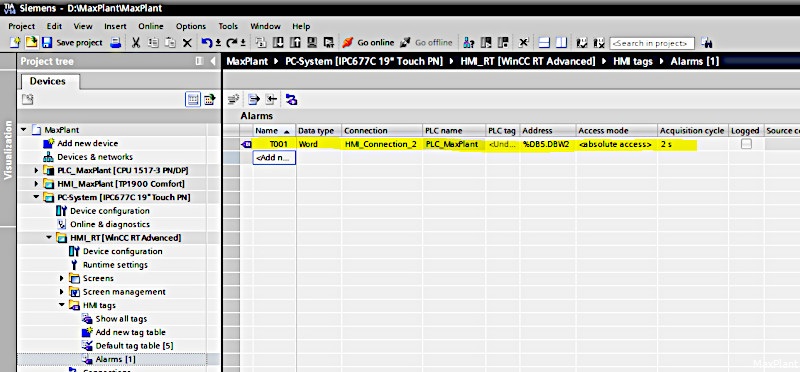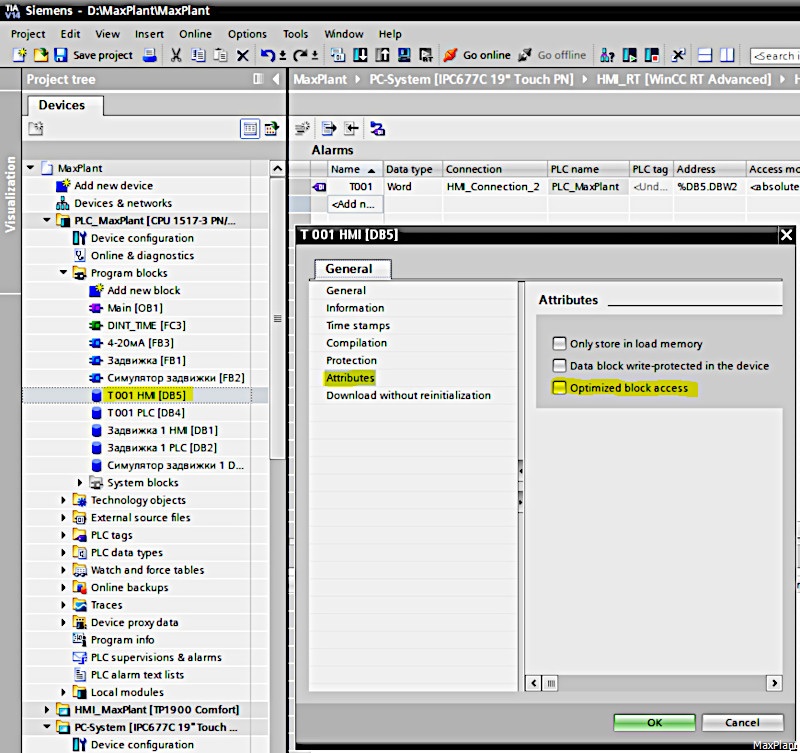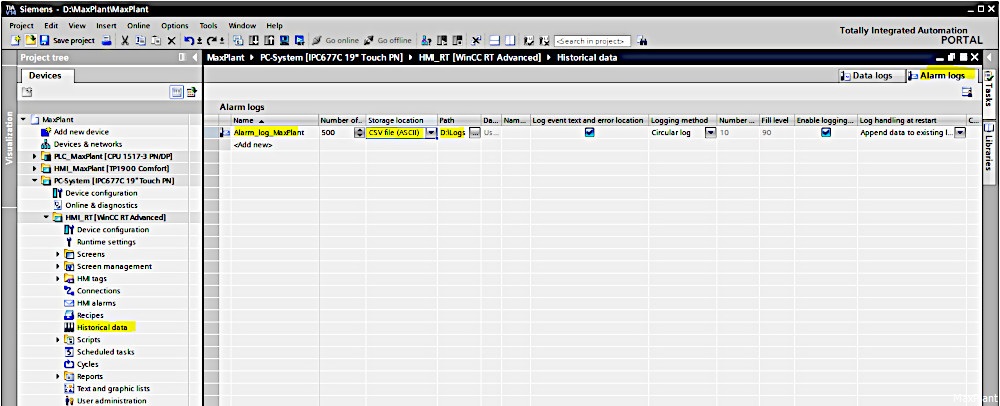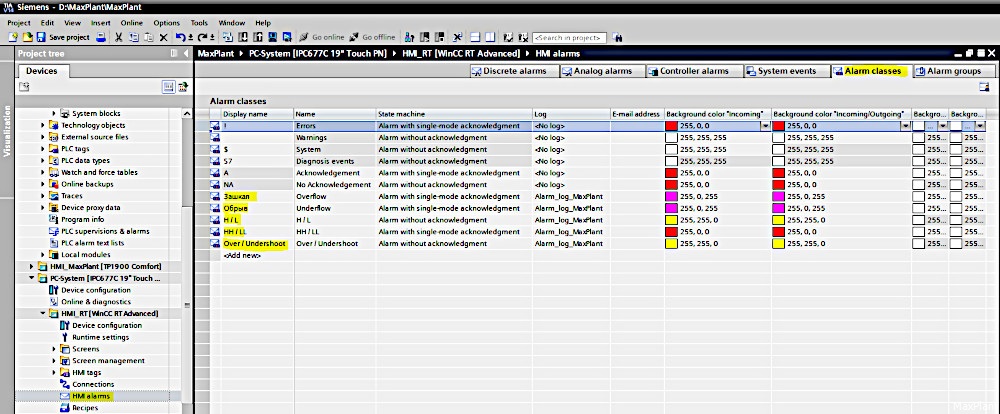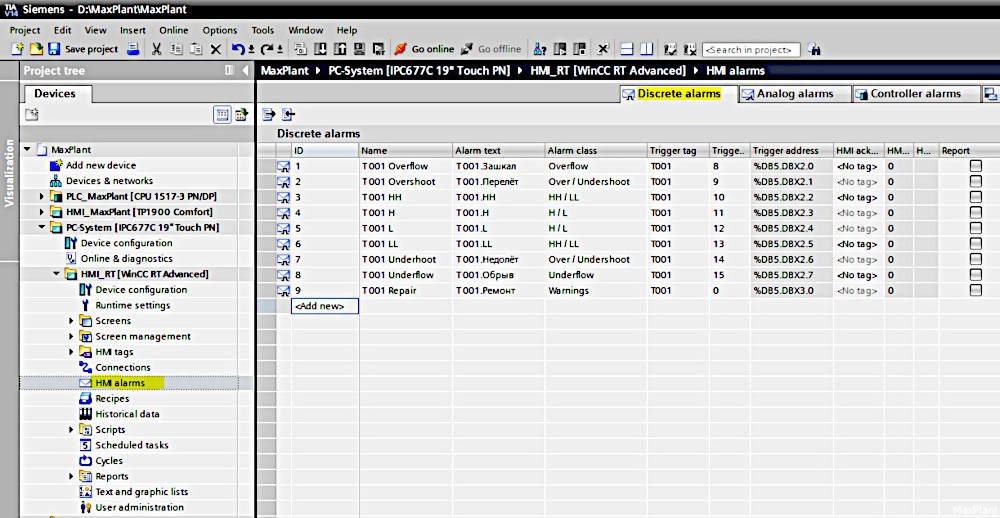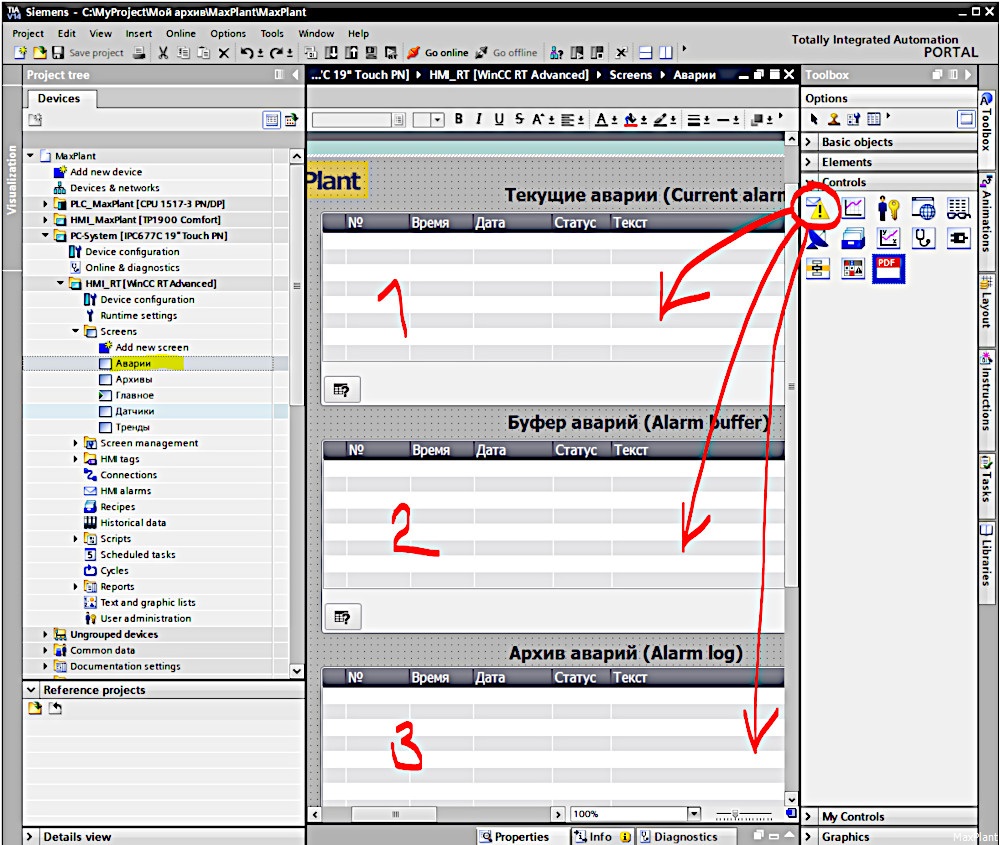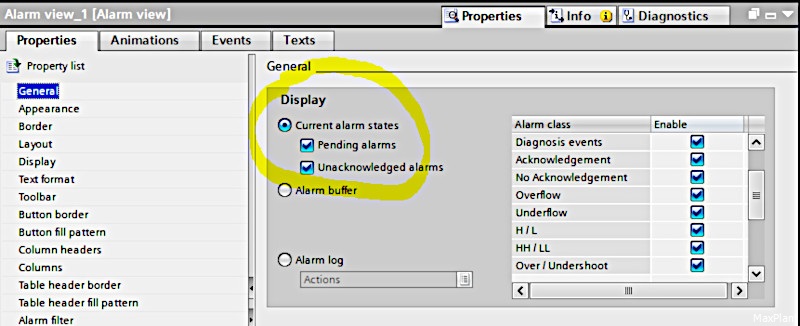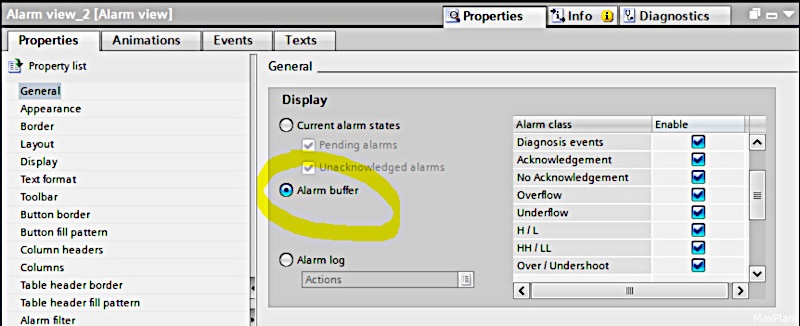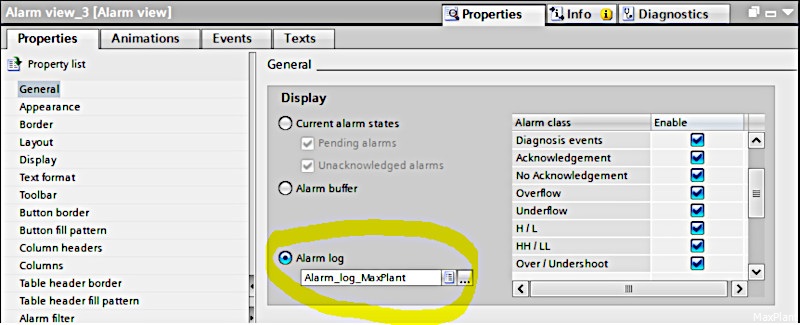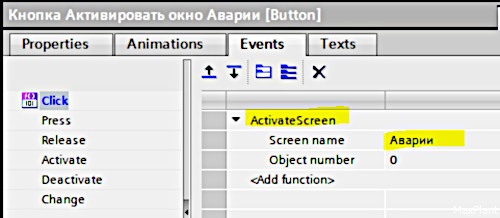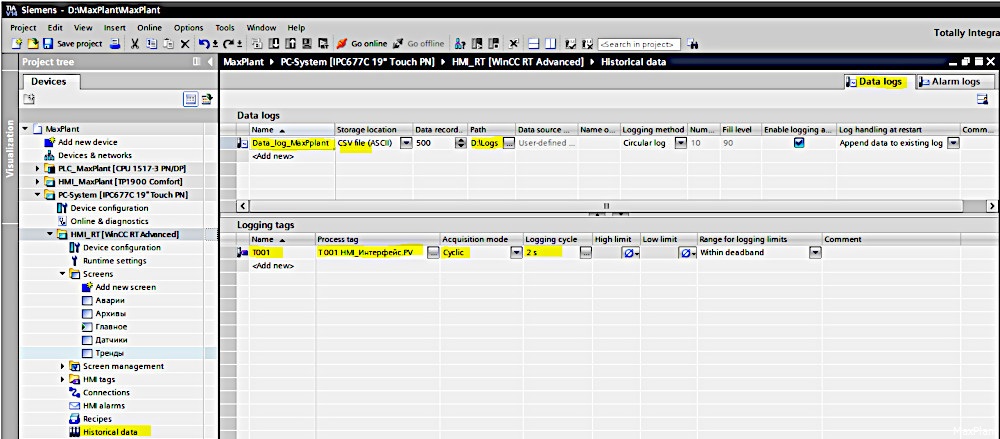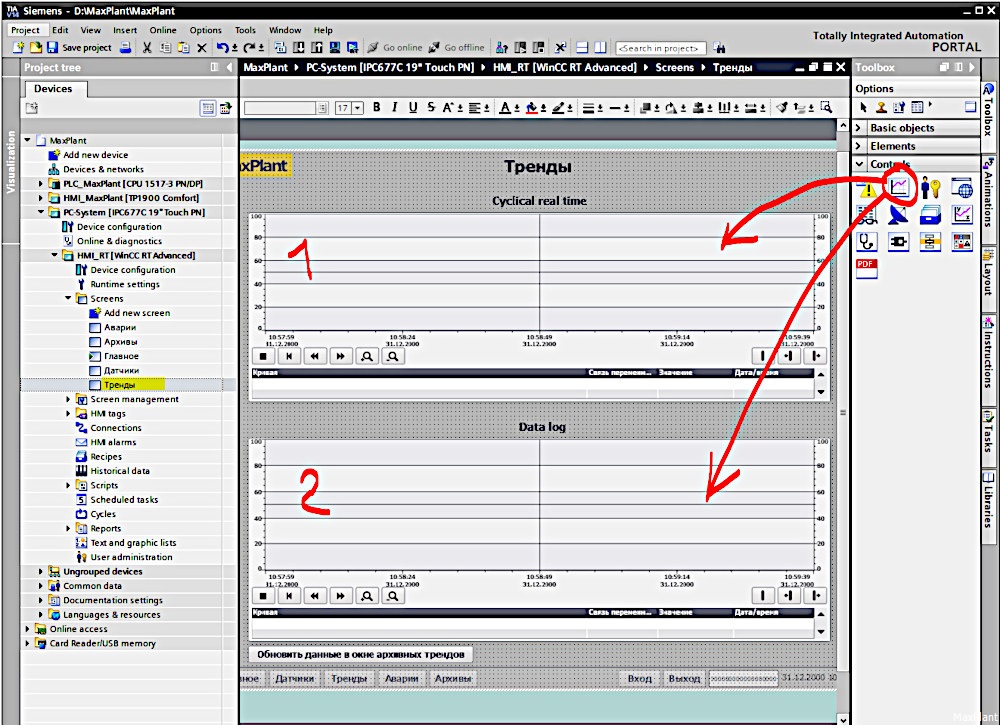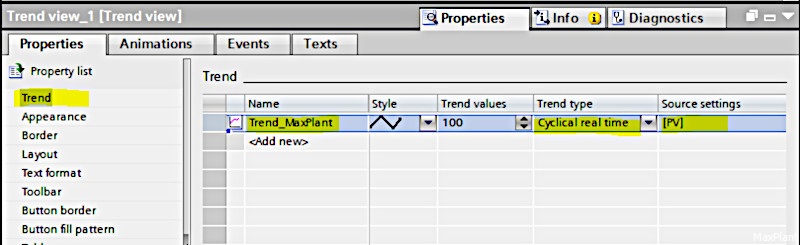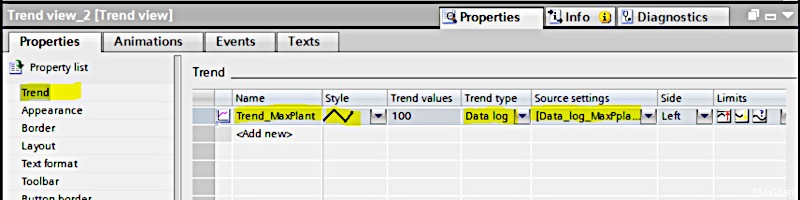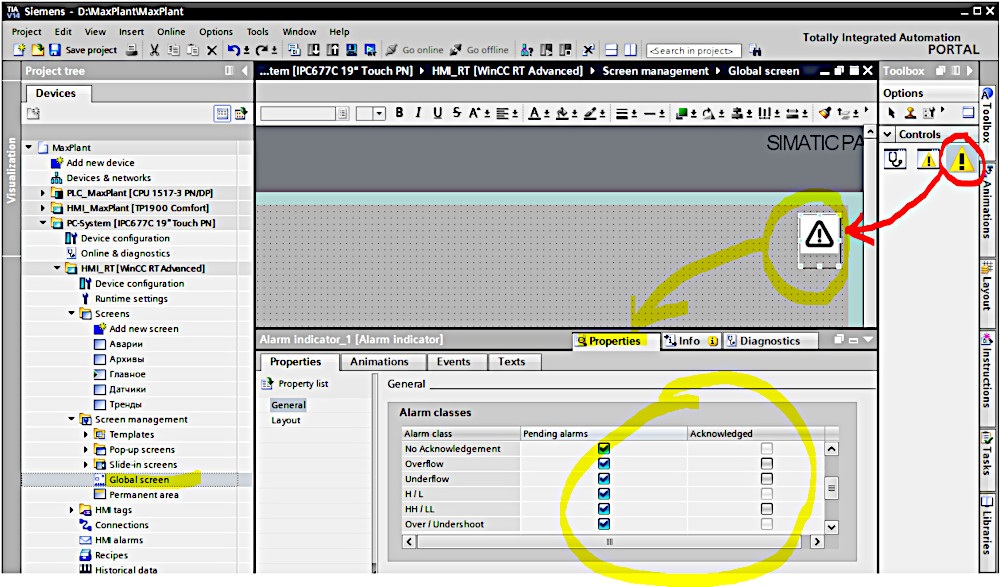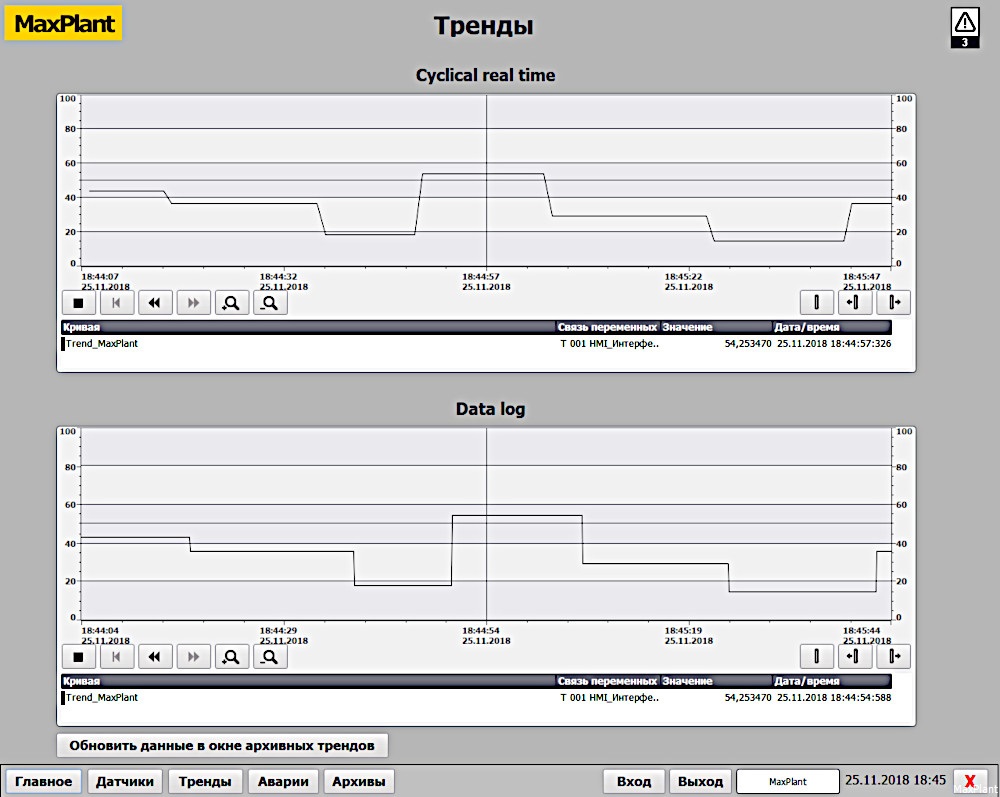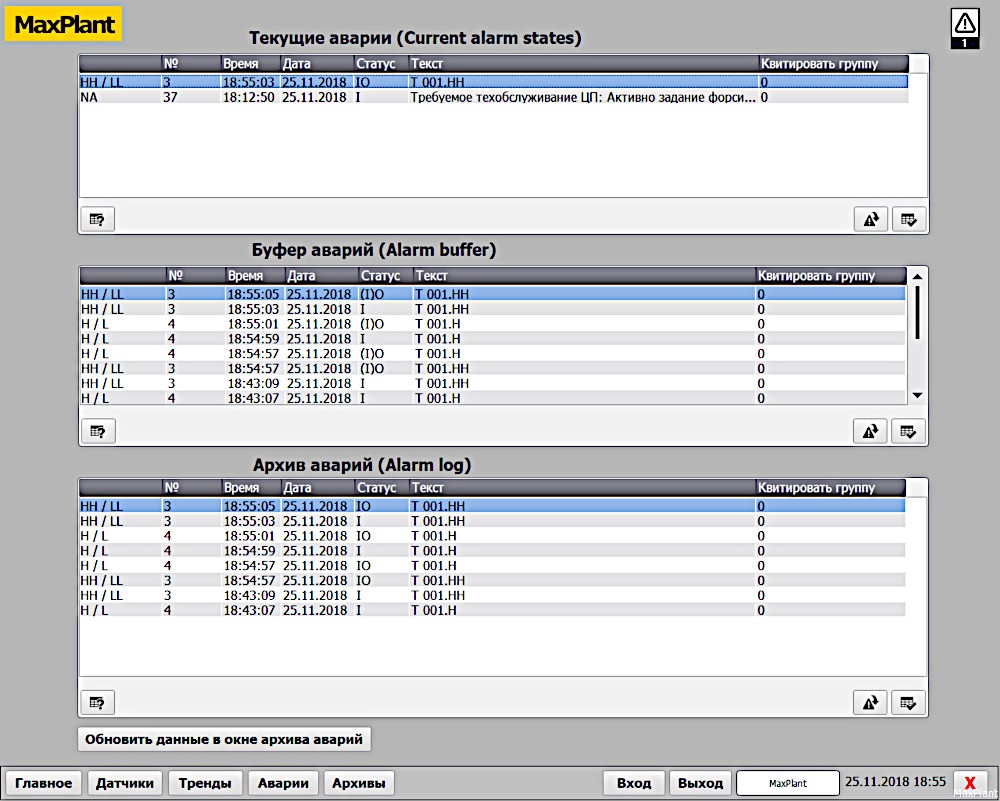Время на прочтение
10 мин
Количество просмотров 36K
Решил немного рассказать про систему визуализации от Siemens под названием WinCC OA. Эта SCADA на рынке России распространена гораздо меньше классических версий WinCC (и tia-портальных тоже), знаний по ней в открытом доступе достаточно мало, знаниями делятся неохотно. В ряде моментов WinCC OA радикально отличается от обычных распространенных SCADA, поэтому для начала необходимо усвоить базис.
Перед усвоением этого базиса я рекомендую в общем ознакомиться с архитектурой построения WinCC OA. Лучший способ такого ознакомления — найти в Интернете записи вебинаров и выступлений эксперта по WinCC OA Кондрашкина Андрея. Рекомендую эту запись. Андрей Геннадьевич — очень мощный специалист и прекрасный докладчик. Настоящий цикл заметок, собственно говоря, и основан на его двухдневном вводном обучении.
Можно углубиться в изучении вопроса и дальше, например — ознакомиться с аддонами SmartSCADA или Preactor, но это выходит очень далеко за рамки базового понимания системы. Самое главное, что необходимо вынести из этого ролика — это понимание архитектуры WinCC OA. Например, то, что система состоит из отдельных законченных функциональных единиц, которые называются «менеджерами». Менеджер выполняет строго свою заданную роль. Центральным звеном всей системы является менеджер событий (event manager или EV). Есть менеджер визуализации, User Interface или ui. Есть драйвера, например — s7. Есть менеджер для выполнения скриптов, control. Все менеджеры общаются друг с другом посредством центрального EV по стандартному протоколу TCP/IP, вне зависимости от того, находятся они на одном физическом ПК, или разнесены на несколько.
Вторая важная отличительная черта, которую необходимо понять. OA — это система событийная. В ней почти отсутствует постоянный polling данных. Изменение показаний на экране оператора произойдет только в случае изменения значения соответсвующей переменной в контроллере.
Третье. Все или почти все реализовано скриптами (»Что нельзя запрограммировать на Ассемблере, можно спаять» (с) ) и текстовыми файлами. Необходимо зажечь лампочку на мнемосхеме? Скрипт. Причем скрипт, который подвязывается к изменению переменной и выполняющий определенные действия только по этому изменению автоматически.
Итак, приступаем. В первую очередь необходимо найти установщик и поставить саму систему на свой компьютер. Инсталяцию, я думаю, можете запросить в ближайшем к вам бюро Сименс. Что касается самого процесса установки, то он весьма шустрый, инсталлятор занимает порядка 1 ГБ. Процесс установки в подавляющем числе случаев проблем не вызывает. По крайней мере, на мой программатор, на котором уже трудится то ли 3, то ли 4 версии одного только TIA Portal, система установилась. В самых плачевных случаях, когда операционка забита всем, чем можно и нельзя, процесс установки может идти с ошибками, в частности — ругаться на майкрософт редистрибьютабелс. Тогда необходимо завершить установку и грохнуть все редистрибьюталсы вручную, обычно помогает. Как вариант- применять все в рамках свежей виртуальной машины. В процессе инсталляции рекомендую отметить галочками драйвер S7plus и русскоязычную справку, а так же установить демо-примеры.
Еще несколько tips & tricks в случае уставшей операционки. При создании проекта проект в итоге не создается, этот этап «зависает». Первая возможная причина — неудачный старт системы в прошлом, когда не все менеджеры выгрузились. Необходимо убить все процессы, имя которые начинается с winccoa, вручную. Вторая, более сложная причина — один или несколько портов TCP, которые «слушает» WinCC OA, уже заняты другими процессами. Устранение этого выходит очень далеко за рамки вводной части.
Пару слов про лицензию. Хорошая новость — без лицензии система работает. И позволяет вести разработку. Плохая новость — каждые 30 минут все пользовательские интерфейсы (ui) будут закрываться. В WinCC OA инженерная среда (эти менеджеры называются «para» для редактирования базы данных и «gedi» для редактирования визуализации) тоже является пользовательским интерфейсом, поэтому и она тоже будет закрываться без возможности нажать кнопку «сохранить». Помните это — только 30 минут работы. Таймер в 30 минут накопительный. Вы можете поработать 10 минут, закрыть все ui и открыть заново, но таймер не начнет считать время с 30 минут, а лишь с 20. В общем, работа без лицензии требует изрядной внимательности, увлечься разработкой можно, но чревато потерями результатов труда.
И, напоследок. Все примеры и все скриншоты у меня приведены для англоязычной среды разработки. С моей точки зрения необходимо работыть в инженерных средах без перевода, языковой минимум инженера — уметь читать документацию на английском языке. Однако, если кто-нибудь из читателей предпочитает русский язык, то у меня есть для них хорошая новость — все переведено «из коробки». По умолчанию WinCC OA запускает интерфейс на языке операционной системы, у меня он английский. Для того, чтобы задать конкретный язык, необходимо закрыть все работающие модули и программы WinCC OA и открыть в редакторе файл C:SiemensAutomationWinCC_OA3.16configconfig
Путь файла может отличаться, если вы выбрали другий путь установки или у вас используется другая версия WinCC OA.
Смотрим сам файл:
[general]
pvss_path ="C:SiemensAutomationWinCC_OA3.16"
proj_path ="C:SiemensAutomationWinCC_OA3.16"
proj_version = "3.16"
langs = "en_US.utf8"
langs = "de_AT.utf8"
langs = "ru_RU.utf8"
lang = "auto"Если изменить lang = «auto» на lang = «ru_RU.utf8», то система запустится на русском языке.
[general]
pvss_path ="C:SiemensAutomationWinCC_OA3.16"
proj_path ="C:SiemensAutomationWinCC_OA3.16"
proj_version = "3.16"
langs = "en_US.utf8"
langs = "de_AT.utf8"
langs = "ru_RU.utf8"
#lang = "auto"
lang = "ru_RU.utf8"Символ # коментирует (фактически — отменяет) строчку конфигурации lang, и в результате актуальной является следующая строчка lang, в которой уже явно прописан русский язык:
Способ попроще — кнопка в меню «администратора проектов»
Приступим к созданию проекта. Для этого необходимо запустить программу WinCC OA Project Administrator.
Когда кому-нибудь потребуется лицензировать систему, то вам понадобиться hardware code хоста в случае, если лицензия идет через простой shield-file. Для этого в верхнем меню есть кнопка «Get hardware code».
Далее создаем новый пустой проект. Для этого наверху есть кнопка «New project». Если вы работаете с версией 3.17, необходимо выбрать Legacy Standart Project.
Выбираем стандартный проект.
Указываем имя проекта и путь. Оставляем галочку Runnable (запускаемый) и при необходимости выбираем языки проекта. В версии 3.17 дополнительное появляется галочка «Use NextGenArchiver», не надо ее выбирать, она касается системы трендов «нового поколения», в то время, как эти заметки основаны на «старом поколении». Английский язык должен быть выбран обязательно. Если планируется многоязычный проект, то набор языков необходимо определить прямо на этом этапе. На курсах по WinCC OA на этом акцентируют особое внимание. Использование русских букв в названии файлов и папок не рекомендуется.
Нажимаем ОК и отказываемся от задания пароля суперпользователя (root). В нормальной жизни максимальные права должны, конечно, быть закрыты, но в рамках учебного примера в этом нет необходимости.
Через несколько секунд появится окно с подверждением создания проекта.
Сразу покажу, как редактировать конфиг-файл проекта. Выбираем проект (на скрине выше он уже выбран) и нажимаем кнопку «Change project properties», далее нажимаем кнопку «Edit config file» и выбираем файл конфигурации проекта.
Очень многое в системе делается через конфиг. Важное замечание. Конфиг-файл всегда должен заканчиваться пустой строкой. Закроем конфиг-файл и запустим проект. Для запуска проекта необходимо нажать на кнопку с зеленым светофором. После этого на экране появится весьма много окон.
Предупреждение об отсутствии лицензии. Ну, тут остается только нажать кнопку ОК. Окно со вводом root’ового пароля. В нашем случае пароль не задан, так же жмем ОК. Сразу после этого откроется окно с редактором gedi, но сейчас нас больше интересует окно WinCC OA Console
В этом окне мы видим всю структуру и состояние менеджеров нашего проекта. С его помощью можно управлять менеджерами: добавлять, исключать, запускать, останавливать и так далее. Посмотрим, какие интересные менеджеры у нас есть по умолчанию.
Process Monitor. Этот менеджер есть на любом хосте системы (даже если на хосте нет Event Manager). С помощью pmon работает система дигностики WinCC OA, благодаря ему видны все менеджеры, все распределенные системы, состояние этих менеджеров, загрузку каждого процессора, объем дисковой информации и так далее.
Database Manager отвечает за хранение данных. Archive Manager (6 штук) отвечают за тренды и архивы средствами встроенной в WinCC OA базы данных. Обратите внимание, что у каждого архивного менеджера в системе свой уникальный номер. Это касается любого менеджера, у всех менеджеров одного типа должен быть свой номер, который присваивается путем передачи аргумента -num в строке запуска.
Control Manager. Контрол — это менеджер, отвечающий за исполнение скриптов. В данном случае, как я понимаю, запускается ядро системы (или системные скрипты).
Последний менеджер — ui в режиме gedi, среда разработки.
В правой части находятся кнопки управления менеджерами. Слева от имени менеджера находится численная индикация его состояния.
Например, сейчас я остановил менеджер ui, его код состояния 0 (остановлен) и цвет красный (может быть белым, если менеджер еще не стартовал в системе). Код 1 — менеджер запускается, код 2 — менеджер в работе, код 3 — неопределенное состояние. Если менеджер подсвечивается фиолетовым цветом, это означает, что он пытался запуститься, падал по ошибке и подняться снова, но превышено количество повторных запусков.
Далее откроем менеджер gedi (в моем случае — запустим gedi через консоль) и через него откроем редактор para
Para предназначен для создания типов точек данных и самих точек данных. В общем понимании тип точки данных, data point type — это объявление структуры, а сама точка данных (data point) является непосредственным экземпляром структуры этого типа. Да, именно так организована база данных сигналов в системе WinCC OA. Грамотно составить модель данных — это очень важный шаг, и его необходимо продумать еще на начальном этапе.
Например, аналоговый датчик содержит в себе как само значение аналогового сигнала, флаги состояния (достоверность, выход за границы и т.д.), а так же все уставки (пределы измерения, аварийные и предупредительные уставки, например). Задвижка? Концевики открыто и закрыто, промежуточное состояние, команды открыть/закрыть, задание времени контроля выполнения команды (таймаут на открытие/закрытие) и т.д.
Создадим тип точки данных
Имя DPT (data point type) — Flap. Далее посредством правой кнопки мыши и пункта меню Add node создаем следующую структуру.
Добавим еще один уровень вложенности
Получается следующая структура. Входа (inputs) клапана — это его положение (Position) и расход (Flow), команды (Commands) клапана — открыть (Open) и закрыть (Close), аварии клапана — момент (Torque). Данная структура в настоящий момент состоит только из узлов, листьев (конечных элементов) нет. А ведь те же Position и Flow должны быть аналоговыми величиными, а Open, Close и Torque — булевыми. Чтобы привести структуру в завершенный вид надо назначить его листьям тип данных:
Для упрощения Position и Flow — тип данных int, остальные конечные элементы — bool. По нажатию кнопки ОК в списке появляется тип данных Flap (пока еще без экземпляров, без DP, так как создан только DPT).
Если навести курсор на Flap и нажать правую кнопку мыши, то появится меню, из которого выбираем «Create datapoint»
Точке данных необходимо присвоить имя. Я создам сразу три DP: Flap1, Flap2 и Flap3.
Развернем DP с именем Flap1
Тут мы видим, что кроме созданных узлов иерархии и конечных точек появились еще и элементы, которые мы не создавали. Их имена начинаются с нижнего подчеркивания: _original, _common и _lock. В системе WinCC OA они называются конфиги. Каждый конфиг отвечает за какую-то функциональность. Это позволяет настраивать каждый DPE (datapoint element) индивидуально.
original — это один из самых главных конфигов DPE. Он содержит значение DPE в системе и его метку времени. В настоящий момент значение равно 0, а метка времени 01.01.1970. Метка времени задается по аналогии с unix time, поэтому отсчет времени ведется с 1970 года. Изменим значение Flap1.Inputs.Position.original прямо в конфигураторе para
Мы видим не только новое значение и метку времени его изменения, но так же и пользователя, и имя менеджера и номер системы, откуда пришло изменение. Так же доступны и вспомогательные биты (variable bits). Первые 5 или 6 бит выставляются системой (признак качества, например), а остальные доступны для назначения пользователем.
Обратите еще внимание, что поле Original Value доступно для ввода (в настоящий момент времени все эти DPE — внутренние тэги, так как не привязаны ни к какому драйверу), а Online Value — нет. В большинстве случаев эти значения совпадают. Original — это, грубо говоря, то, что «прилетает с поля», а Online — значение переменной в самой системе. Когда они могут не совпадать? Например, если мы реализовали функционал контроля выхода переменной за пределы. Например, если с поля прилетает значение 12, в то время, как максимальное значение — 10, то мы можем задать Online = 10 и выставить бит плохого качества.
Кликнем правой кнопкой по DPE Position (Flap1) и посмотрим, какие еще конфиги бывают в системе, и за что некоторые из них отвечают.
Archive settings отвечает за помещение значения в историческую базу данных.
Alert settings — за журнал тревог и сообщений.
Periphery address — значение переменной берется с драйвера или OPC-сервера и является внешним тэгом. Именно эти DPE считаются в лицензии. То есть, количество тэгов в проекте — это количество DPE, на которые навесили конфиг «переферийный адрес».
Command conversion и Message conversion — преобразование из инженерных в «физические» (там все, что угодно может быть — код АЦП, миллиамперы и т.д.) величин и обратно.
Default value и Value Range — отвечают за допустимый диапазон значений и подстановку, в случае недостоверности значения.
Smoothing — сглаживание значения аналоговой величины. Весьма важный конфиг с точки зрения производительности системы. Актуален в случае, если драйвер производит постоянный опрос (polling) значения с контроллера. При отсутствии этого конфига каждое новое значение переменной, полученное с ПЛК (например, период опроса для драйвера s7 по умолчанию составляет 100 мс или 10 раз в секунду), будет улетать в сторону EV. Но зачем грузить менеджер событий (как и всю систему) пустой обработкой? В этом случае можно настроить порог, по превышению которого система будет учитывать изменение значения и отдавать его в обработку. В противном случае драйвер продолжает работать тихо, сам по себе, никуда далее сообщения не отсылая. Возможностей выстроить склаживания дано достаточно, начиная с простого сравнения «новое/старое».
Authorization — назначение уровня прав доступа к переменной
Datapoint function — простая математическая обработка значения. Разберем на примере. Создадим конфиг Datapoint function для DPE Flap3.Inputs.Position
Появляется конфиг _dp_fct, жмем кнопку Configure и выполняем следующие действия
Так мы задали первый параметр для функции обработки. Аналогичным образом (или просто заменив Flap1 на Flap2 в строчке с названием «p..=») зададим второй параметр.
Далее в нижней части в строчке «Function» пишем «p1 + p2»
..и жмем ОК. Смотрим конфиг _original для DPE Flap3.Inputs.Position
В принципе, все правильно, так как положение Flap1 у нас равно 10 (недавно задавали его значение вручную), а Flap2 равно 10, итого 0 + 10 = 10.
Кстати, обратите внимание, что конфиги навешиваются на DPE индивидуально, а не являются частью DPT (типа точки данных). В этом случае возникает закономерный вопрос — а что делать в случае массивого тиражирования объектов в системе? Ладно, если точек данных три, а если три тысячи? Настраивать каждую вручную — излишне трудозатратно и неэффективно. В этом случае есть два варианта. Первый — использование Master Datapoint. Это своего рода шаблон, на базе которого можно проводить тиражирование. Проблема в том, что при необходимости внести нестандартную для общей канвы конфигурацию, это будет сделать затруднительно. Второй способ — это экспорт данных во внешний мир, тиражирование DP в Excel и последующий импорт обратно.
Содержание
- Tia portal v15
- Системные требования.
- Последовательность установки TIA Portal
- Установка TIA Portal v 13
- Возможные проблемы при установке
- 1. При установке просит перезагрузить компьютер. После перезагрузки то же самое
- [Download] TIA PORTAL_V15_SP1 – Win 10,8,7 [Real 100%]
- [Download] TIA PORTAL V15 FULL
- The operating system supports the software
- Link Download TIA PORTAL V15
- [Download] TIA PORTAL V15.1 Full (GoogleDrive)
- Operating systems that TIA PORTAL V15.1 supports
- Instructions for installing TIA PORTAL V15.1
- Link Download TIA PORTAL V15.1 Software
- Password Extract: plc247.com
Tia portal v15
Автор: Morph · Опубликовано 26.02.2019 · Обновлено 26.02.2019
TIA Portal V15 – это дальнейшее развитие принципа комплексной автоматизации SIEMENS. Новый TIA Portal V15 предлагает значительное множество новых функций для существующих продуктов.
TIA Portal Multiuser Engineering предназначен для одновременной работы нескольких пользователей над одним проектом на сервере Multiuser Engineering.
TIA Portal Teamcenter Gateway позволяет осуществлять резервное копирование проектов в Teamcenter
TIA Portal Cloud Connector предназначен для осуществления прямого доступа к системному контроллеру из облака предприятия
TIA User Management Component – новая опция в TIA Portal V15, предоставляющая управление политиками доступа пользователей. Есть импорт из Microsoft Active Directory
TIA Portal Openness — использование API-интерфейса, позволяющее написание кода при помощи внешних приложений.
SIMATIC Energy Suite обеспечивает прозрачность расходования энергии на предприятии, путём объединения управления распределения и автоматики.
SIMATIC PLCSIM Advanced — симуляция контроллеров SIMATIC S7-1500 и ET 200SP, включая веб-сервер и коммуникации с виртуальным оборудованием.
SIMATIC ODK 1500S — поддержка разработки ODK-приложений для Windows и приложений реального времени на языках высокого уровня. Генерирует функциональные блоки, включаемые в программы STEP 7 контроллеров.
SIMATIC Target 1500S для Simulink является приложением для Simulink от MathWorks. Помимо разработки, позволяет автоматически генерировать исполняемые коды в STEP 7
SIMATIC Visualization Architect (SiVArc) предназначен для автоматической генерации HMI объектов на базе программы STEP 7 пользователя. Добавлены новые функции.
SIMATIC ProDiag – предназначен для выборочной и быстрой диагностики оборудования SIMATIC S7-1500 и SIMATIC HMI, что позволяет снижать время простоя. Добавлены новые функции.
SIMATIC OPC UA S7-1500 – опция, предназначенная для легкого подключения любого стороннего устройства к контроллеру S7-1500 через открытый коммуникационный стандарт — OPC UA сервер, встроенный в контроллер S7-1500.
WinCC/WebUX для WinCC Professional предназначен для контроля производственных процессов и при необходимости и для управления с любого устройства и любого места.
Системные требования.
Для установки STEP 7 Professional V15.1:
1) Требования к железу
2) Требования к программному обеспечению (только 64-bit)
Скачать необходимую версию (v15 или v15.1) можно на странице загрузки
Источник
Последовательность установки TIA Portal
Автор: Morph · Опубликовано 23.10.2018 · Обновлено 16.01.2019
Установка TIA Portal v 13
Устанавливать желательно в следующей последовательности:
После каждой установки требуется перезагрузка системы.
Видео, где показана установка на Windows 8.1 Pro. Английский язык.
Возможные проблемы при установке
1. При установке просит перезагрузить компьютер. После перезагрузки то же самое
Чтобы решить эту проблему, нужно внести изменения в реестр. Дело в том, что операционная система Windows имеет некоторые защищённые от записи файлы, которые нельзя удалить или переименовать. Это и вызывает проблему, на неё не может повлиять соответствующее программное обеспечение.
Внимание! Все изменения в реестре пользователь производит на свой страх и риск! Рекомендуется сделать резервную копию, прежде чем предпринимать действия, описанные ниже.
Редактирование реестра при проблемах с установкой Tia portal
2. В правом окне дважды щелкните значение «PendingFileRenameOperations», чтобы открыть редактор для нескольких строк.
Пример строк реестра
В редакторе Windows генерирует две строки для каждого файла.
Пункт a — Если вторая строка пустая, это значит, что файл был зарегистрирован для удаления. В этом примере файл Au_.exe в каталоге «C: Users z002tbus AppData Local Temp
nsu.tmp» будет удален через проводник Windows.
Пункт b — Если во второй из двух строк есть запись, то это новое имя файла в строке 1. В этом примере файл nsu.tmp в каталоге «C: Users z002tbus AppData Local Temp» будет переименован в проводнике Windows.
Вышеупомянутые файлы и пути, которые нужно удалить, являются лишь примером. Здесь вы удаляете пути и файлы, которые отображаются в редакторе на вашем компьютере.
3. После выполнения описанных выше действий нужно удалить значение «PendingFileRenameOperations» в коде реестра «HKEY_LOCAL_MACHINE System CurrentControlSet Control Session Manager » через всплывающее меню (щелкнуть правой кнопкой мыши).
Теперь можно установить больше программ, не перезагружая компьютер. При перезагрузке значение может восстановиться, тем не менее при редактировании реестра нужно быть аккуратным.
Источник
[Download] TIA PORTAL_V15_SP1 – Win 10,8,7 [Real 100%]
+ Question : Is it necessary to download and install all files in the TIA Portal?
>>> Answer : No! Based on the needs and components of the installer, you select the file to download and install to your computer. For example, to program PLC, just download Step 7 professional is enough. Oh remember to download the file EKB_U.N.L.0.C.K too guys: D.
Question : I just installed TIA V14, does it need to remove V14 to reinstall TIA V15?
>>> Answer: The new version is different from the old version in that there will be new hardware updates. Therefore, if your computer is weak and you are afraid to reinstall the new version, just update HSP (Hardware Support Packages). However, I still recommend installing the latest version because it will fix the errors that the old version encountered.
+ Question : Can TIA V15 open projects of the previous version?
>>> Answer: From TIA V13 SP1 onwards (V14, V14 SP1), you can open directly from TIA V15 (must upgrade project). Previous versions of TIA V13 SP1 (TIA V11,12 …) must be upgraded to V13 SP1 before being opened with TIA V15.1. Please download the TIA V13 SP1 version here.
If there are any other questions, please comment below the article or mail me, I will try to answer in 24h ^^
Источник
[Download] TIA PORTAL V15 FULL
The TIA Portal V15 version is the version released by Siemens at the end of 2017. LAD, FBD, SCL, STL, GRAPH programming languages are fully supported so that programming engineers can flexibly choose languages. Programming language for the controller of the system.
TIA V15 fully supports Win7 / 10 versions. However, if installed on Win 7/10 Home, we can only use the Step 7 Basic version with PLC S7-1200 and PLC SIM. Other features must be installed on Win Pro or later to be fully functional.
Starting with TIA V15, Step 7 and WinCC will go together in one set. Depending on the version you need to install (Basic / Advanced / Professional), the DVD will be downloaded accordingly.
And today plc247.com would like to share to you the software TIA PORTAL V15 Full free of charge
The operating system supports the software
+ Windows 7 (64-bit): Windows7 Home Premium ( Basic Edition Only), Windows7 Professional, Windows7 Enterprise, Windows7 Ultimate
+ Windows 10 (64-bit): Windows10 Home ( Basic Edition Only), Windows10 Professional, Windows10 Enterprise, Windows10 Enterprise 2016, Windows10 IoT Enterprise 2015, Windows10 IoT Enterprise 2016
+ Windows Server (64-bit): Windows Server 2012 R2, Windows Server 2016 Standard
Link Download TIA PORTAL V15
Before installing, turn off all anti-virus software and Windows Firewall. And if you have ever installed TIA PORTAL previous version, you should reinstall the operating system to avoid errors
Password Extract: plc247.com
If the download link is broken or there is a problem during the installation, please comment below the article.
Источник
[Download] TIA PORTAL V15.1 Full (GoogleDrive)
TIA Portal V15.1 is Siemens’ most popular and popular version, it works extremely stable and offers new features compared to the old versions.
TIA Portal V15.1 is a handy application that will give you unlimited access to a range of automation services from integrated engineering and digital planning to transparent operation.
It will shorten marketing time like simulation tools. It increases palnt productivity with the help of additional diagonal lines as well as power management functions. The SIMATIC TIA-Portal provides you with greater flexibility by connecting to management.
It is considered the perfect portal to participate in Digital Business. This app fully complements Siemens offers for companies on the road to Company 4.0 that connects well with MindSphere and you can perform analytics and receive quality services around the world.
Operating systems that TIA PORTAL V15.1 supports
+ Windows 7, Windows 8/8.1, Windows 10
+ CPU: 6th Gen Intel Core i5 (up to 3.4 GHz)
+ RAM: Requires 8 GB RAM (16GB recommended)
+ Disk: Requires 10 GB of free space.
+ Screen: 1366*768 or more
Instructions for installing TIA PORTAL V15.1
+ Turn off anti-virus software (Note also turn off Windows Defender)
+ Unzip the software in the TIA PORTAL package that you want to install
+ The .NET Framework 3.5 is required
+ Run Setup to install the software, choose Next continuously, the installation process takes a long time about 50p with SSD drive
+ Go to Unlock and run the Sim_EKB_Instal file with Run as Administrator permission
+ Select Requied keys and press Select All at the top >> Install Short
Link Download TIA PORTAL V15.1 Software
If you encounter any problems during the download of TIA PORTAL V15.1 software or software installation, please comment below the article. Please like, and share if it helps
Источник
MaxPlant
Уроки TIA Portal, STEP7 и HMI
Содержание уроков
Урок 11
Аварии и тренды, оперативные и исторические данные в WinCC Advanced
(продолжение уроков 7-10)
Аварии делятся на две категории:
- Квитируемые аварии
- Неквитируемые аварии
| Статус аварии | ||
|---|---|---|
| I | Incoming | Пришла |
| O | Outcoming | Ушла |
| A | Acknowledge | Квитирована |
Активные аварии — аварии, которые пришли, но не ушли.
Неквитированные аварии — аварии, которые уже ушли, но не были квитированы.
Висящие аварии в окне текущих аварий — это активные и неквитированные аварии:
В этом окне видим по статусу аварий:
- Зашкал пришёл и ушёл, но не квитирован
- HH пришёл и квитирован, но не ушёл
Оперативные данные находятся в оперативной памяти, исторические данные находятся в файле или в базе данных.
Контролы аварий и трендов можно настроить на отображение оперативных или исторических данных:
| Controls | Оперативные данные | Исторические данные (Historical data) |
|---|---|---|
| Alarm view | Current alarm states | Архивы аварий (Alarm logs) |
| Trend View | Cyclical real time | Архивы трендов (Data logs) |
Исторические данные в контролах не подгружаются автоматически, как это происходит с оперативными данными.
Для обновления исторических данных в контроле необходимо перегрузить окно.
Задание
Сконфигурировать оперативные и исторические аварийные сообщения и тренды в WinCC Advanced.
Решение
Аварийные сообщения
-
Создаём HMI тег «T001» типа Word, связанный со словом состояния (DB5.DBW2) датчика температуры T 001:
-
Чтобы аварийные сообщения работали при абсолютной адресации этого тега, необходимо снять галочку атрибута «Optimized block access»
в свойствах блока данных «T 001 HMI»: -
В редакторе исторических данных (Historical data) в разделе Архивы аварий (Alarm logs) создаём архив с именем Alarm_log_MaxPlant,
выбираем формат файла архива — CSV file, задаём папку хранения архива – D:Logs: -
В редакторе HMI alarms создаём 5 новых классов для наших аварийных сообщений и в колонке Log выбираем имя архива,
в котором они будут архивироваться — Alarm_log_MaxPlant: -
В редакторе HMI alarms конфигурируем дискретные аварийные сообщения:
-
Создаём новое окно «Аварии» с тремя контролами Alarm View и кнопкой «Обновить данные в окне архива аварий»:
-
Первый контрол настраиваем на отображение текущих аварий:
-
Второй контрол настраиваем на вывод буфера аварий:
-
Третий контрол настраиваем на вывод архива аварий Alarm_log_MaxPlant:
-
Клик кнопки «Обновить данные в окне архива аварий» привязываем к функции активации окна «Аварии»:
-
В редакторе исторических данных (Historical data) в разделе Архивы данных (Data logs) создаём архив с
именем Data_log_MaxPlant, выбираем формат файла архива — CSV file, задаём папку хранения архива – D:Logs.В этот архив добавляем тег, который будет архивироваться с частотой 2 секунды:
-
Создаём новое окно «Тренды» с двумя контролами Trend View и кнопкой «Обновить данные в окне архивных трендов»:
-
Первый контрол настраиваем на отображение онлайн тренда:
-
Второй контрол настраиваем на вывод архивного тренда:
-
В Глобальное окно добавляем индикатор аварий (Alarm indicator), который будет висеть во всех окнах.
Индикатор мигает, если висит хотя бы одна неквитированная авария.
Индикатор горит, если все аварии квитированы, но висит хотя бы одна активная авария.
Индикатор показывает количество активных аварий, выбранных классов: - Имитируйте разные аварии, форсируйте переменную и наблюдайте за трендами и логами.
-
Скриншот окна Тренды:
-
Скриншот окна Аварии:
- Проверьте файлы архивов аварий и трендов в папке D:Logs
Тренды
Урок 12. Установка TIA Portal V15.1
Урок 10. Адаптация проекта для панели оператора SIMATIC Comfort Panel в
проект WinCC Advanced для ПК
- Обязательно представиться на русском языке кириллицей (заполнить поле «Имя»).
- Фиктивные имена мы не приветствуем. Ивановых и Пупкиных здесь уже достаточно.
- Не писать свой вопрос в первую попавшуюся тему — вместо этого создать новую тему.
- За поиск, предложение и обсуждение пиратского ПО и средств взлома — бан без предупреждения.
- Рекламу и частные объявления «куплю/продам/есть халтура» мы не размещаем ни на каких условиях.
- Перед тем как что-то написать — читать здесь и здесь.
-
Lm0901
- здесь недавно
- Сообщения: 7
- Зарегистрирован: 22 фев 2022, 12:12
- Имя: Михаил
- Страна: Россия
- город/регион: Ростовская область
WinCC Advanced Alarm View
Сообщение
Lm0901 » 22 фев 2022, 12:35
Добрый день!
Tia Portal v15.1 WinCC Advanced. Использую Alarm View для вывода сообщений на мнемосхеме. В Alarm classes задал цвета сообщений в зависимости от их состояния(пришло, ушло, квитированно и т.д). Все работает, за исключением самого верхнего сообщения в таблице. Оно, независимо от состояния сообщения, всегда подсвечено красным. При появлении более свежего сообщения, и перемещении предыдущего ниже на строку, цвет становится согласно заданному в настройках. Ни в руководстве ни в параметрах Alarm View не нашел как это убрать. Можно ли сделать так, чтоб и цвет верхней строки сообщений в Alarm View так же соответсвовал настроенным, для данного класса?
-
POV
- специалист
- Сообщения: 682
- Зарегистрирован: 12 авг 2008, 11:05
- Имя: Патрушев Олег Валерьевич
- Страна: Россия
- город/регион: г. Н.Новгород
- Благодарил (а): 78 раз
- Поблагодарили: 130 раз
WinCC Advanced Alarm View
Сообщение
POV » 22 фев 2022, 13:44
Скорее всего у вас сейчас фокус ввода на этом контроле и именно на этой строке. И цвета от соответствующих настроек в контроле. Тут на форуме или на другом форуме уже поднимали такую тему, давно. Не помню чем закончилось. Можно думаю еще и по ключу «фокус» на забугорном форуме поискать.
-
Lm0901
- здесь недавно
- Сообщения: 7
- Зарегистрирован: 22 фев 2022, 12:12
- Имя: Михаил
- Страна: Россия
- город/регион: Ростовская область
WinCC Advanced Alarm View
Сообщение
Lm0901 » 22 фев 2022, 15:13
Да. Фокус ввода, при запуске, стоит на первой строке. Если кликнуть по другой строке- всегда красным будет подсвечена она(если включена опция Allow Operator Control).
-
POV
- специалист
- Сообщения: 682
- Зарегистрирован: 12 авг 2008, 11:05
- Имя: Патрушев Олег Валерьевич
- Страна: Россия
- город/регион: г. Н.Новгород
- Благодарил (а): 78 раз
- Поблагодарили: 130 раз
WinCC Advanced Alarm View
Сообщение
POV » 22 фев 2022, 15:37
Цвета для строки с фокусом ввода задаются в контроле и они главнее настроек алармов. Сместите фокус ввода на другой объект, как вариант, при переходе на экран можно задавать номер объекта для фокуса ввода. Но как только фокус ввода будет возвращен на ваш контрол, цвета будут от фокуса, а не от аларма.
-
Lm0901
- здесь недавно
- Сообщения: 7
- Зарегистрирован: 22 фев 2022, 12:12
- Имя: Михаил
- Страна: Россия
- город/регион: Ростовская область
WinCC Advanced Alarm View
Сообщение
Lm0901 » 22 фев 2022, 16:00
POV писал(а): ↑22 фев 2022, 15:37
Цвета для строки с фокусом ввода задаются в контроле и они главнее настроек алармов. Сместите фокус ввода на другой объект, как вариант, при переходе на экран можно задавать номер объекта для фокуса ввода. Но как только фокус ввода будет возвращен на ваш контрол, цвета будут от фокуса, а не от аларма.
Можно немного поподробнее по смещению фокуса на другой объект?
-
POV
- специалист
- Сообщения: 682
- Зарегистрирован: 12 авг 2008, 11:05
- Имя: Патрушев Олег Валерьевич
- Страна: Россия
- город/регион: г. Н.Новгород
- Благодарил (а): 78 раз
- Поблагодарили: 130 раз
WinCC Advanced Alarm View
Сообщение
POV » 22 фев 2022, 16:17
Функция ActivateScreen имеет второй параметр. На экране можно сделать, например, невидимую кнопку или очень маленькую. И сместить фокус ввода на нее. Но я бы оставил все, как задумали разработчики контрола. По виду там все ОК. Это не баг, а фича.
-
Lm0901
- здесь недавно
- Сообщения: 7
- Зарегистрирован: 22 фев 2022, 12:12
- Имя: Михаил
- Страна: Россия
- город/регион: Ростовская область
WinCC Advanced Alarm View
Сообщение
Lm0901 » 22 фев 2022, 16:21
POV писал(а): ↑22 фев 2022, 16:17
Функция ActivateScreen имеет второй параметр. На экране можно сделать, например, невидимую кнопку или очень маленькую. И сместить фокус ввода на нее. Но я бы оставил все, как задумали разработчики контрола. По виду там все ОК. Это не баг, а фича.
Понял. Спасибо! Попробую.
-
Nicolayy
- освоился
- Сообщения: 239
- Зарегистрирован: 14 фев 2014, 11:55
- Имя: Николай
- Страна: Россия
- Благодарил (а): 5 раз
- Поблагодарили: 56 раз
WinCC Advanced Alarm View
Сообщение
Nicolayy » 23 фев 2022, 19:18
POV писал(а): ↑22 фев 2022, 16:17
ActivateScreen имеет второй параметр. На экране можно сделать, например, невидимую кнопку или очень маленькую. И сместить фокус ввода на нее
Или можно сделать отдельную кнопку «Подтвердить все аварии», например, и фокус на нее
-
Roman_33
- освоился
- Сообщения: 238
- Зарегистрирован: 25 ноя 2018, 17:55
- Имя: Роман
- Благодарил (а): 4 раза
- Поблагодарили: 34 раза
WinCC Advanced Alarm View
Сообщение
Roman_33 » 24 фев 2022, 06:08
А в V15 нет таких настроек?
У вас нет необходимых прав для просмотра вложений в этом сообщении.
Случается нередко нам
И труд и мудрость видеть там,
Где стоит только догадаться
За дело просто взяться.
-
Lm0901
- здесь недавно
- Сообщения: 7
- Зарегистрирован: 22 фев 2022, 12:12
- Имя: Михаил
- Страна: Россия
- город/регион: Ростовская область
WinCC Advanced Alarm View
Сообщение
Lm0901 » 24 фев 2022, 18:09
Roman_33 писал(а): ↑24 фев 2022, 06:08
А в V15 нет таких настроек?
Нет.
Снимок.PNG
А из какой версии Ваш скриншот?
У вас нет необходимых прав для просмотра вложений в этом сообщении.
-
Roman_33
- освоился
- Сообщения: 238
- Зарегистрирован: 25 ноя 2018, 17:55
- Имя: Роман
- Благодарил (а): 4 раза
- Поблагодарили: 34 раза
WinCC Advanced Alarm View
Сообщение
Roman_33 » 24 фев 2022, 19:16
Lm0901 писал(а): ↑24 фев 2022, 18:09
А из какой версии Ваш скриншот?
V16.
Случается нередко нам
И труд и мудрость видеть там,
Где стоит только догадаться
За дело просто взяться.
-
Lm0901
- здесь недавно
- Сообщения: 7
- Зарегистрирован: 22 фев 2022, 12:12
- Имя: Михаил
- Страна: Россия
- город/регион: Ростовская область
WinCC Advanced Alarm View
Сообщение
Lm0901 » 25 фев 2022, 16:02
Подскажите, будет ли проект, созданный в v17(v16), работать в WinCC Runtime Advanced v15.1?
-
POV
- специалист
- Сообщения: 682
- Зарегистрирован: 12 авг 2008, 11:05
- Имя: Патрушев Олег Валерьевич
- Страна: Россия
- город/регион: г. Н.Новгород
- Благодарил (а): 78 раз
- Поблагодарили: 130 раз
WinCC Advanced Alarm View
Сообщение
POV » 25 фев 2022, 18:21
Очень сомнительно, ни разу не пробовал. Думаю, что не будет.
-
Roman_33
- освоился
- Сообщения: 238
- Зарегистрирован: 25 ноя 2018, 17:55
- Имя: Роман
- Благодарил (а): 4 раза
- Поблагодарили: 34 раза
WinCC Advanced Alarm View
Сообщение
Roman_33 » 25 фев 2022, 18:33
Увы, нет. Обратная конвертация не работает. Наоборот будет.
Случается нередко нам
И труд и мудрость видеть там,
Где стоит только догадаться
За дело просто взяться.
-
Lm0901
- здесь недавно
- Сообщения: 7
- Зарегистрирован: 22 фев 2022, 12:12
- Имя: Михаил
- Страна: Россия
- город/регион: Ростовская область
Вернуться в «Simatic TIA Portal»
Перейти
- Работа форума
- База знаний (Knowledge Exchange)
- ↳ Eplan Electric P8
- ↳ Общий F.A.Q.
- ↳ Общие вопросы
- ↳ Новости
- ↳ Ошибки
- ↳ Проект
- ↳ Изделия
- ↳ Устройства
- ↳ Соединения
- ↳ Кабели
- ↳ Клеммы
- ↳ ПЛК
- ↳ Компоновка 2D
- ↳ Макросы
- ↳ Eplan API
- ↳ Сценарии (Только готовые решения)
- ↳ Внешняя обработка
- ↳ ProPanel
- ↳ Инструкции ProPanel (Только готовые решения)
- ↳ Прочие направления Eplan
- ↳ FieldSys (Топология)
- ↳ Preplanning
- ↳ Harness proD
- ↳ EEC One
- ↳ Advantech
- ↳ F.A.Q., Инструкции
- ↳ Allen Bradley
- ↳ Общие вопросы
- ↳ ПЛК
- ↳ Операторские панели
- ↳ B&R Automation
- ↳ F.A.Q.
- ↳ Danfoss
- ↳ DEIF A/S
- ↳ Общие вопросы
- ↳ UNI-LINE
- ↳ MULTI-LINE
- ↳ MULTI-LINE 300
- ↳ Emerson
- ↳ Общие вопросы
- ↳ КИП и регуляторы
- ↳ DeltaV
- ↳ ОВЕН
- ↳ Прософт-Системы
- ↳ Общие вопросы
- ↳ ПЛК REGUL
- ↳ Schneider Electric
- ↳ Общие вопросы
- ↳ ПЛК
- ↳ Панели оператора
- ↳ SCADA
- ↳ Электротехника
- ↳ Приводная техника
- ↳ SIEMENS
- ↳ Общие вопросы
- ↳ LOGO!
- ↳ ПЛК SIMATIC (S7-200, S7-1200, S7-300, S7-400, S7-1500, ET200)
- ↳ Simatic Step7
- ↳ Simatic TIA Portal
- ↳ Simatic PCS 7
- ↳ Операторские панели
- ↳ WinCC
- ↳ Приводная техника (Sinamics, Micromaster, Masterdrive, Simoreg, Simotics)
- ↳ SmartGen
- ↳ Общие вопросы
- ↳ Промышленные (береговые) контроллеры
- ↳ Морские контроллеры и устройства
- ↳ WEINTEK (операторские панели)
- ↳ F.A.Q., Инструкции
- ↳ Архив
- ↳ Микроконтроллеры и электроника
- ↳ Arduino
- ↳ Raspberry
- ↳ Другие микроконтроллеры
- ↳ Электроника
- Общие вопросы АСУТП
- ↳ Общие вопросы
- ↳ Вопросы от студентов
- ↳ Литература
- ↳ Новости и отчётность
- ↳ Нормативы, ГОСТы, стандарты
- ↳ Информационная безопасность
- ↳ Проектирование и САПР
- ↳ Системная интеграция
- ↳ Разбор полетов
- ↳ Работа
- ↳ Заготовки для базы знаний
- ↳ Производство и технология
- ↳ MES — Системы автоматизации управления производством
- ↳ Метрология, КИП и датчики
- ↳ Исполнительные устройства, регуляторы
- ↳ Средний уровень автоматизации (управляющий)
- ↳ Алгоритмы
- ↳ Операторские панели
- ↳ Верхний уровень автоматизации (отображение)
- ↳ GE iFix
- ↳ Wonderware Intouch
- ↳ MasterScada
- ↳ SCADA+
- ↳ Альфа платформа
- ↳ Интерфейсы, протоколы, связь
- ↳ Радиосвязь
- ↳ Полезное ПО
- ↳ Электротехника, энергетика и электропривод
- ↳ Генераторы, электростанции и силовые агрегаты
- ↳ Теплотехника
- ↳ Подбор аналогов
- F.A.Q. (краткая выжимка из некоторых сообщений форума)
- ↳ Документация (вариант 1)
- ↳ Документация (вариант 2)
- ↳ Электротехника и электроэнергетика
- ↳ F.A.Q. по программируемым логическим контроллерам (PLC)
- ↳ Обсуждение F.A.Q. по PLC
- ↳ F.A.Q. по выбору PLC
- ↳ F.A.Q. по аппаратной части PLC
- ↳ F.A.Q. по языкам программирования
- ↳ F.A.Q. по структуре программ
- ↳ F.A.Q. по взаимодействию PLC с HMI
- О жизни
- ↳ Для дома, для семьи
- ↳ Комната смеха
- ↳ Электродвижение
-
Contents
Table of Contents -
Bookmarks
Quick Links
SIMATIC HMI
WinCC V11
Readme WinCC Runtime Advanced
V11 SP2 Second Edition
System Manual
Online help printout
03/2012
Security note
Special considerations for
Windows 7
Installation
Runtime
1
2
3
4
Related Manuals for Siemens SIMATIC WinCC V11
Summary of Contents for Siemens SIMATIC WinCC V11
-
Page 1
Security note Special considerations for Windows 7 Installation SIMATIC HMI Runtime WinCC V11 Readme WinCC Runtime Advanced V11 SP2 Second Edition System Manual Online help printout 03/2012… -
Page 2
Note the following: WARNING Siemens products may only be used for the applications described in the catalog and in the relevant technical documentation. If products and components from other manufacturers are used, these must be recommended or approved by Siemens. Proper transport, storage, installation, assembly, commissioning, operation and maintenance are required to ensure that the products operate safely and without any problems. -
Page 3: Table Of Contents
Table of contents Security note…………………………5 Special considerations for Windows 7………………….7 Installation…………………………9 Runtime…………………………11 Notes on operation in Runtime………………..11 Notes on operation of Runtime Advanced……………….12 Communication……………………..13 Index…………………………..15 Readme WinCC Runtime Advanced V11 SP2 Second Edition System Manual, 03/2012,…
-
Page 5: Security Note
Security note Security information Siemens offers IT security mechanisms for its portfolio of automation and drive products in order to support secure operation of the plant/machine. Our products are also continuously developed further with regard to IT security. We therefore recommend that you keep yourself informed about updates and upgrades for our products and always use the latest version of each product.
-
Page 7: Special Considerations For Windows 7
Permission for the starting Runtime To start WinCC Runtime Professional or WinCC Runtime Advanced, a user must be a member of the automatically created group, «Siemens TIA Engineer». Working with standard user rights If you are working with standard user rights in Windows 7, «User Account Control (UAC)» cannot be disabled.
-
Page 8
Special considerations for Windows 7 1. Double-click the file and run the «DisableCRLCheck_CurrentUser.cmd» file with user rights. 2. Reboot the PC. NOTICE The callback for the certificate validation is disabled for all users or PCs. To restore the original state, perform the following files: ●… -
Page 9: Installation
Installation Contents Information that could not be included in the online help. Parallel installation of WinCC V11 and other SIMATIC HMI products The parallel installation of WinCC V11 with versions of WinCC flexible prior to WinCC flexible 2008 is not permitted. The parallel installation of WinCC V11 with versions of WinCC prior to WinCC V7.0 SP2 is not permitted.
-
Page 10
Installation After a certain period of time, the setup continues with the next component. The SIMATIC USB drivers are then not installed and can not be used. Readme WinCC Runtime Advanced V11 SP2 Second Edition System Manual, 03/2012,… -
Page 11: Runtime
Runtime Notes on operation in Runtime Contents Information that could not be included in the online help. CAUTION Ethernet communication In Ethernet-based communication, end users themselves are responsible for the security of their data network. The proper functioning of the device cannot be guaranteed in all circumstances;…
-
Page 12: Notes On Operation Of Runtime Advanced
If you have incorporated a .Net Control in your project as «Specific .Net-Control», you have to copy the files belonging to these controls to the installation directory of WinCC Runtime, e.g. «C:ProgramFilesSiemensAutomationWinCC RT Advanced». Otherwise, the control cannot be loaded in Runtime.
-
Page 13: Communication
Runtime 4.3 Communication Communication Contents Information that could not be included in the online help. Using «DTL» data type for area pointers Use the «DTL» data type for configuration of area pointers «Date/time» and «Date/time PLC». The «DTL» data type supports time stamp information in the nanosecond range. Because Basic Panels support time stamp information only down to the millisecond range, you will encounter the following restrictions when using the area pointers: ●…
-
Page 15: Index
Index Area pointer Date/time, 13 Maximum length, 11 Date/time PLC, 13 User view DTL data type Permitted characters, 11 Restriction, 13 Hewlett-Packard Keyboard driver, 11 Keyboard driver Hewlett-Packard, 11 Language behavior Screen keyboard, 11 Maximum length Tag, 11 Permitted characters User view, 11 Screen keyboard Language behavior, 11…